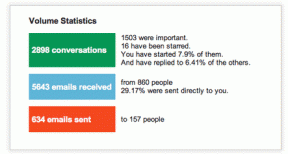Kuidas pääseda OneDrive'i abil juurde kõigile Windows 10 arvutis olevatele failidele
Miscellanea / / November 29, 2021
OneDrive on armastus või vihkamine. Mõnele meeldib see selle vastupidavuse ja Windows 10 tiheda integreerimise tõttu, samas kui teised peavad seda nii Microsofti katse teha väike pilk oma viimastesse puhkusepiltidesse.

Endise laagri inimeste jaoks näeme täna üht OneDrive’i vahvat funktsiooni, mis on väga kasulik.
Mis see on?
Kas olete kunagi olnud olukorras, kus vajasite mõnda faili, mis on teie arvutisse salvestatud? Me kõik oleme seal olnud. Tavaline vastus sellele on Kaugtöölaud või Jagatud kaustad. Kuid need on liiga keerulised lahendused. RD seadistamine vaid mõnele failile juurdepääsuks on nagu relva toomine noavõitlusele. Vaja on lihtsamat lahendust ja OneDrive'i universaalse juurdepääsu funktsioon, mis võimaldab teil pääseda juurde kõikidele arvutifailidele kõikjalt
seda.Saate sirvida kõiki faile, kaustade sektsioone, sealhulgas kõiki ühendatud väliseid USB- ja kõvakettaid. Veelgi enam, kui teil on võrgu asukohtadeks kaardistatud mõni muu arvuti, pääsete juurde ka neile. Loomulikult peaks teie arvuti olema SISSE lülitatud ja Internetiga ühendatud ning OneDrive'i rakendus peaks taustal töötama.
Luba universaalne juurdepääs
Kui teil pole OneDrive installitud, laadige see alla saidilt siin ja installige see. Pärast selle installimist logige sisse oma Microsofti kontoga.

Avage OneDrive'i sätted, paremklõpsates ekraani paremas alanurgas tegumiribal OneDrive'i ikoonil ja klõpsake nuppu Seaded.

all Seaded vahekaarti, kontrollige Lubage mul kasutada selles arvutis olevate failide toomiseks OneDrive'i. Ärge paanitsege, see ei laadi kõiki teie arvuti faile Microsofti serveritesse. Ühtegi teie faili ei laadita üles ja see ei lähe teie pilvesalvestusruumi hulka.
Kuna see töötab ainult siis, kui OneDrive töötab, märkige ka ruut Käivitage OneDrive automaatselt, kui login Windowsi sisseja klõpsake Okei.
Juurdepääs arvutifailidele
Kui olete ülaltoodud valiku lubanud, avage OneDrive veebisait ja logige sisse oma mandaatidega.

Vasakpoolses veerus, kõigi teie kaustade all, on OneDrive'iga lingitud arvutite nimed. Klõpsake oma arvutil (sellel, millel lubasite ülaltoodud juurdepääsu) ja kõik teie failid peaksid laadima. Kasutajatele, kellel on kahefaktoriline autentimine lubatud, peate sisestama mobiiltelefonile saadetud ühekordse koodi.

Saate faile sirvida ainult veebirakenduses, mis tahes brauseris ja mis tahes platvormil. Kummalisel kombel pole see funktsioon OneDrive'i mobiilirakenduses saadaval.
Windowsi arvutis olevatele failidele pääsete juurde ka Maci abil, kuid muul viisil pole see võimalik. Sarnaselt on see funktsioon saadaval ainult opsüsteemis Windows 10. Kui kuvatakse viga, et arvuti ei saa ühendust luua, katkestage OneDrive'i linkimine selle arvutiga ja ühendage see uuesti.
Lahe näpunäide: Kas olete veendunud, et te ei soovi OneDrive'i üldse kasutada? Meie juhend arvuti OneDrive'i tasuta muutmiseks võib kasuks tulla.
Lõpumõtted
Failide jagamine, kuigi see pole kindlasti uus asi, on Windowsis keeruline seadistada. OneDrive teeb selle lihtsaks ja te ei pea jändama kaustalubade ega võrgu asukohaseadetega. Oma vaadete ja ideede jagamiseks astuge meie arutelufoorumitesse.